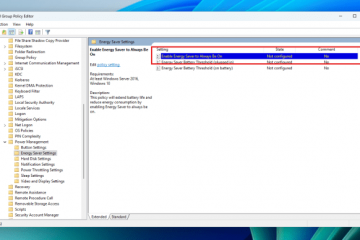Ez a cikk elmagyarázza, hogyan lehet engedélyezni vagy letiltani a „ ne zavarja ” státuszt, miközben megoszthatja a képernyőt a Microsoft csapatokban. width=”774″height=”795″src=”https://i0.wp.com/geekrewind.com/wp-content/uploads/2024/10/microsoft-teams-instart-menu.webp?resize=774%2C795&ssl=1″>
alkalmazás. Szinkronizálhatja a kapcsolatokat a csapatokkal, csatlakozhat a Google Naptárhoz, összekapcsolhatja a mobil eszközt, bekapcsolhatja az üzenet előnézetét, vagy kikapcsol, A csapatok értesítéseinek kezelése a hívások során , Set alapértelmezett hangszórók , Állítsa be az alapértelmezett mikrofon , engedélyezési kamera , chown chrown Előnézet a csevegés listájában , Letöltés helyének módosítása , Letöltési hely engedélyezése és így tovább. A beállítás engedélyezésével a képernyőmegosztás során nem fogad hívásokat. App a Start menüre kattintva és a összes alkalmazás listáján. src=”https://i0.wp.com/geekrewind.com/wp-content/uploads/2023/09/Teams-on-TaskBar—overflow.jpg?resize=906%2C397&ssl=1″>
és több (… Válassza ki a beállítások lehetőséget a menüből. src=”https://i0.wp.com/geekrewind.com/wp-content/uploads/2024/04/microsoft-teams-options-and-settings-button.webp?resize=1024%2C667&ssl=1″>
Next, kattintson a tabl> tabn. A beállítások oldal. A jobb oldalon törölje a jelölést a „ státuszom mellett, hogy ne zavarjon, amikor megosztom a képernyőt “, hogy letiltsa. src=”https://geekrewind.com/wp-content/uploads/2025/06/set-status-to-do-not-disable-when-screen-megosztás-inams-teams-teams-1024×581.avif”>
set Priority Access
, ha konkrét embereket szeretne használni, miközben” nem.”A „ kezelje a prioritási hozzáférés ” opciót, hogy ezeket a kapcsolatokat hozzáadja a listához. Csinálnia kell! Itt vannak a legfontosabb pontok, amelyeket meg kell emlékezni:
A Microsoft Teams automatikusan beállítja az állapotát: „ ne zavarja ” a képernyőmegosztás során a megszakítások minimalizálása érdekében. Könnyen engedélyezheti vagy letilthatja ezt a funkciót a Beállítások menü segítségével a adatvédelem lapon. Az opció jelölése lehetővé teszi a hívások átjutását a képernyő megosztása közben, míg annak ellenőrzése blokkolja a bejövő hívásokat. Ennek a beállításnak a módosítása javíthatja a fókuszt és csökkentheti a zavaró tényezőket a fontos találkozók során.
Az állapotbeállítások beállítása testreszabhatja a csapatait, hogy megfeleljen a munkafolyamat és a kommunikációs igényekhez.